更新时间:2025-11-13 GMT+08:00
部署架构画图
操作步骤
- 进入“架构设计”页面,单击“架构设计”页签。
- 单击左上角“新建部署架构”按钮创建部署架构图,设置架构名称,选择系统类型(对画图无影响),填写描述,选择部署情况(对画图无影响)。
- 已创建的部署架构图默认为卡片视图,定位至新建的目标部署架构图,将鼠标悬浮于架构图中央,单击“查看架构图”,进入架构图详情,单击画布上方“架构绘图”即可开始画图。
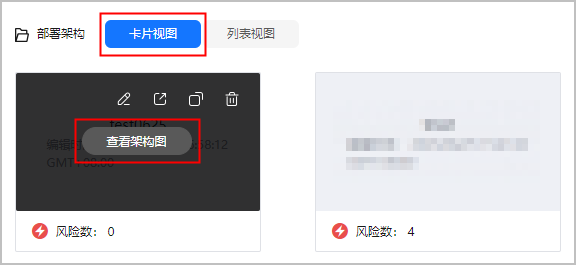
- 左侧为您提供了绘图需要的基础图元和各云服务图元。
- 在左侧画图工具栏中,选择“自动画图”,拖动“子网”图元到绘图区,单击“子网”图元,在功能浮框中,单击“自动画图”。

- 在“自动画图”弹窗中,设置区域、虚拟私有云和子网信息,单击“开始分析”,可以自动识别并画出该子网下的资源信息并按照逻辑架构分层。开通VPC流日志之后还可以绘制出各资源之间的关联关系。
- 在左侧画图工具栏中,选择“支持全链路”页签,这里提供的云服务支持全链路的一键画图功能。
- 将其中一个云服务图元(例如:弹性云服务器ECS)拖动至画布中。
- 关联资源:单击ECS图元,在功能浮框中,单击“实例关联”。在“实例关联”弹窗中,设置关联方式,选择区域和资源类型,查询该区域下的ECS实例资源,按需选择目标实例资源,单击“确定”。
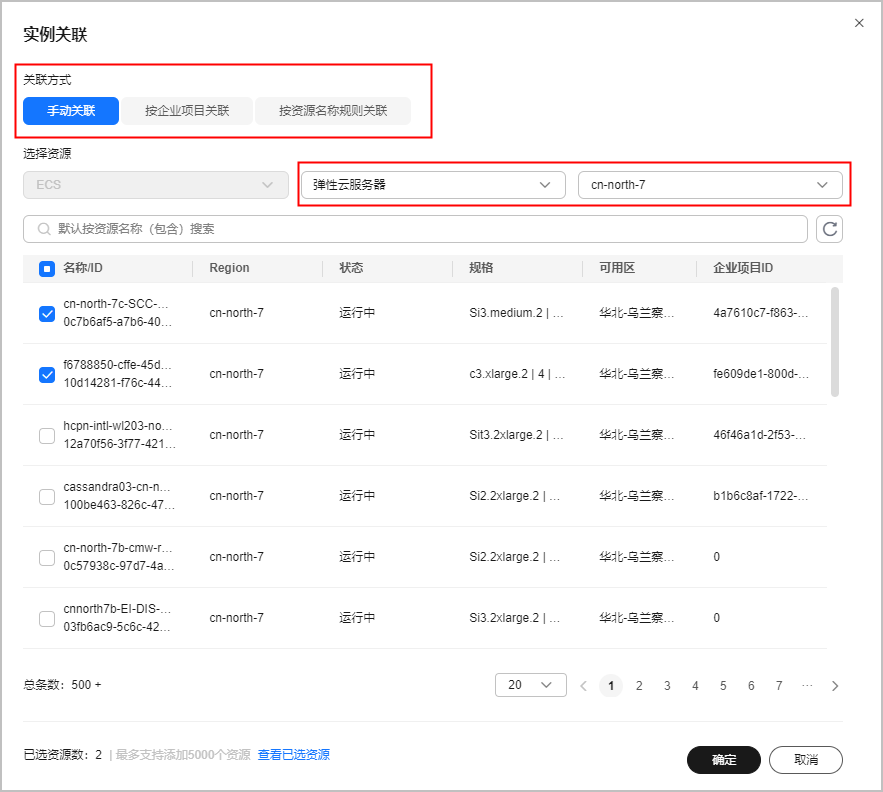
- 全链路画图:单击ECS图元,在功能浮框中,单击“
 ”按钮,即可进行全链路一键画图。
”按钮,即可进行全链路一键画图。
- 在左侧画图工具栏中,选择“支持实例”页签,这里提供的云服务支持实例关联功能。
- 将其中一个云服务图元(例如:弹性云服务器ECS)拖动至画布中。
- 关联资源:单击ECS图元,在功能浮框中,单击“实例关联”。在“实例关联”弹窗中,设置关联方式,选择区域和资源类型,查询该区域下的ECS实例资源,按需选择目标实例资源,单击“确定”。
父主题: 部署架构






